新しい画面管理機能
Alias 2013 では、画面領域を最大限に活用できるように、新しいインタフェース機能が導入されました。このリリースではさらに機能が改善されました。
- コンテンツに合わせてパレット、シェルフ、またはコントロール ウィンドウのサイズを変更する機能を追加しました。 ウィンドウのサイズを変更するには、タイトル バーの
 アイコンをクリックします。
アイコンをクリックします。 - Transform CV オプションは Control Panel から削除され、専用のエディタ ウィンドウ(ツールをダブルクリックすると開く)に移動されました。 ただし、
 キーを押しながらウィンドウを Control Panel にドラッグすれば、Control Panel にそのウィンドウをアタッチして使用できるようになります。
キーを押しながらウィンドウを Control Panel にドラッグすれば、Control Panel にそのウィンドウをアタッチして使用できるようになります。
アイコン ラベルを既定で表示
テキスト ラベルが既定でツール アイコンに表示されます。 ラベルを非表示にするには、Preferences > General Preferences を選択し、Interface タブで Icon labels をクリックします。
ツールとメニューにマウス カーソルを合わせると視覚的フィードバックを提供
ツール アイコンにマウス カーソルを合わせると、アイコンはグレーの枠で囲まれて表示されます。 同様に、メニュー項目にマウス カーソルを合わせると、項目は枠で囲まれ、グレーの薄い影付きで表示されます。
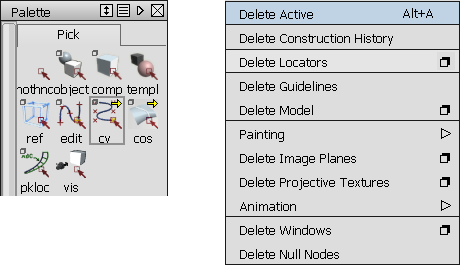
Pick CV(左)と Delete Locators(右)にマウス カーソルを合わせると視覚的フィードバックを提供
この視覚的フィードバックは、適切なツールを選択するのに役立ちます。
既定のワークフローのショート メニューの既定値を削除
Preferences > Menus > Short Menus を選択しても、既定のワークフロー モードには変化はありません。ただし、前のリリースからユーザ基本設定をコピーした場合、またはショート メニューをカスタマイズした場合は別です。
この変更の理由は、新規ユーザがユーザ インタフェースを扱う際に誤って機能を非表示にしてしまうのを防ぐためです。
正投影ビューの ViewCube に正投影ラベルを追加
ViewCube にラベルを追加し、直交投影ビューに設定されていることがわかるようにしました。

オプション ボックスの Save ボタンを Apply ボタンに変更
Save ボタンはすべてのオプション ボックスから削除されました。 今後は、Apply ボタンが表示されます。このボタンをクリックすると、オプションの新しい値が適用され、ウィンドウは開いたままになります。 適用する変更がない場合、ボタンは無効になります(グレー表示)。
複数の Alias セッションを実行する場合は、警告をオフにする
警告ダイアログ ボックスには don't show again チェック ボックスが追加されました。これは、複数の Alias セッションを同時に実行すると表示されます。 次回からこの警告を表示しないようにするには、このボックスをチェックします。
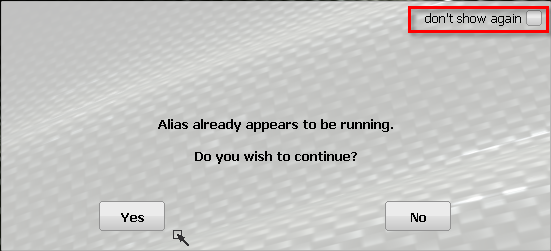
User Colors - File メニューに変更
Preferences > Interface > User Colors ウィンドウの File メニューにはいくつかの変更が加えられました。
Alias の終了時に設定は自動的に保持されるようになったため、Store as Default オプションを削除しました(「永続的なユーザ オプション」を参照)。
Store と Retrieve はそれぞれ Export と Import に名前変更されましたが、機能に変更はありません。
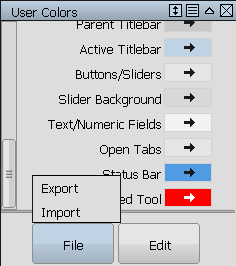
カラー ファイルを読み込むまたは書き出す場合、ブラウザはユーザのカラー ファイルが保持された .../UserPrefs2014/Colors フォルダ内で開きます。 既定のカラー ファイルをユーザ ファイルとは別に格納するための Default サブフォルダがあります。
レイヤ バーに追加のスクロール機能を配置
レイヤ ボタンのすべてがバーに収まらない場合には、Layer Bar の両端にスクロールのための矢印が表示されるようになりました。 同様に、カーソルを Layer Bar の上に移動すると、その下に薄い色のスクロール バー(作成レイヤ カラー)が表示されます。
True の断面名を Radial に変更
一貫性を維持するため、True の断面についての記述は Radial に変更されました。 この変更には、Windows > Editors > Cross Section Editor の New メニュー内の True (Radial) ツールも含まれます。 また、シェルフ上に配置された対応する断面ツールのアイコンも含まれます。
内部フロー制御ラベル
Freeform Blend の Interior Flow Control の切り替えラベルは、整列する内部境界がある場合のみ表示されます(図 1)。 それ以外の場合は、Start および End ラベルが表示されます(図 2)。
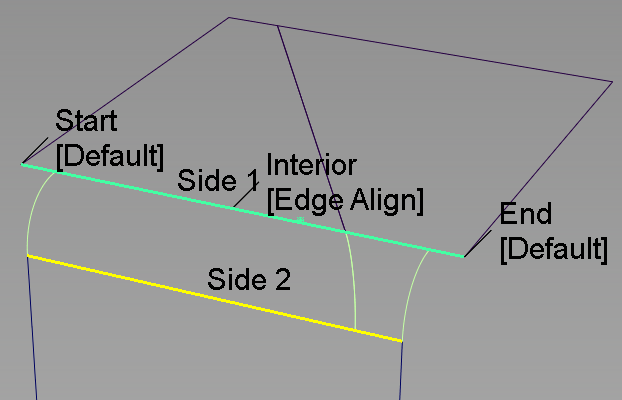
図 1
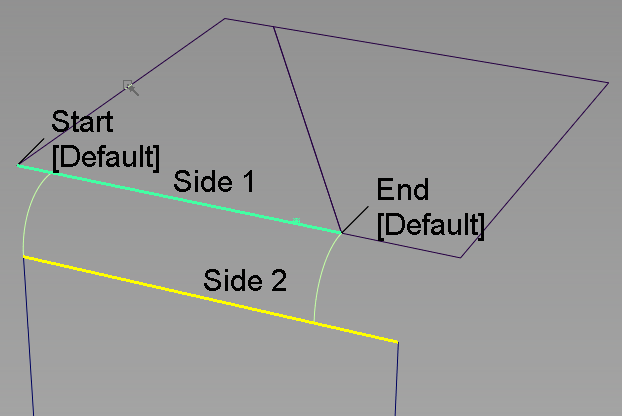
図 2